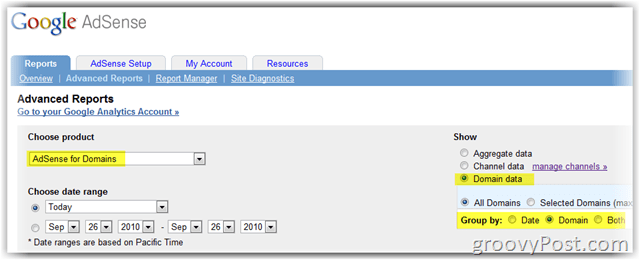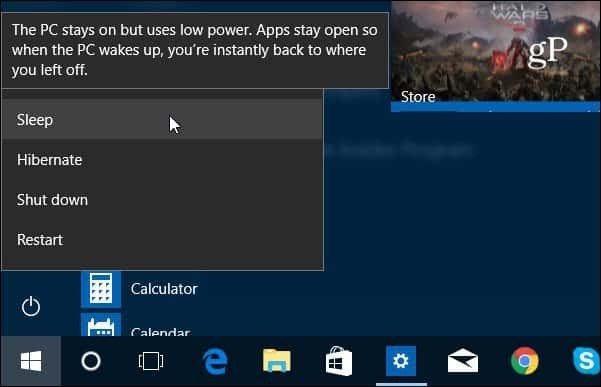Hur du installerar och använder Fortsätt på PC för iOS med Windows 10
Mobil Microsoft Windows 10 Äpple Iphone / / March 17, 2020
Senast uppdaterad den

Förra veckan släppte Microsoft en ny funktion i sin Windows 10 Fall Creators Update som heter "Fortsätt på PC". Jag tror att det kommer att vara ett måste i framtiden för både Android- och iOS-användare. Låt oss titta närmare!
Hittills innehåller Windows 10 Fall Creators Update några solida förbättringar att förfina sin föregångare, version 1703. Men förra veckan släppte Microsoft en förhandsgranskningsfunktion som gör det till ett måste för alla användare med en Android- eller iPhone-mobilenhet.
Funktionen, Fortsätt på PC låter dig dela innehåll mellan din smarttelefonmobil och din Windows 10 PC. Tidigare stöds funktionen bara på Android men nu när den stöder iPhone / iOS-enheterna kan jag äntligen kolla in den och granska den för allt du groovyReaders!
Åh, innan du laddar ner den måste jag varna dig. Fortsätt på PC är fortfarande lite buggy just nu. Det visar dock potential och visar vart Microsoft ska, även med konkurrerande produkter.
Utcheckning Fortsätt på PC för iOS i Windows 10 Fall Creators Update
Vid första anblicken är funktionerna Fortsätt på PC för iOS-stöd begränsade till bara några appar (webbläsning). Microsoft planerar dock att utöka vad som kan "skickas till PC" i framtida versioner.
Vad du behöver för att detta ska fungera?
- En aktiv Internet-anslutning.
- En iOS- eller Android-enhet.
- Microsoft-konto - samma e-postadress måste användas för att logga in på både iOS, Android och Windows 10.
- De Microsoft Authenticator app för iOS eller Android.
- En enhet som kör Windows 10 Fall Creators Update.
Innan du börjar måste du koppla ihop din telefon med Windows 10. Öppna Inställningar så ser du en ny kategori som heter Telefon. Windows 10 lägger allt mer till nya kategorier med varje utgåva och version 1709 är det totalt 13.
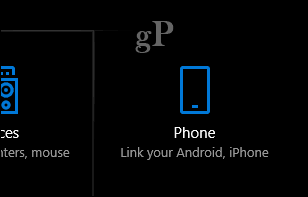
Öppna Telefon klicka sedan på Lägg till en telefon knapp.
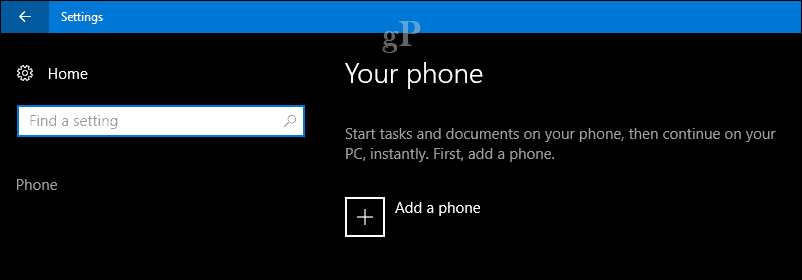
Länk din telefon och PC genom att välja din riktnummer, ange ditt telefonnummer och klicka sedan på Skicka. Stäng dialogrutan. Du kan länka mer än en enhet också, så om du har både Android och iOS eller mer än en, gå vidare och koppla ihop dem.
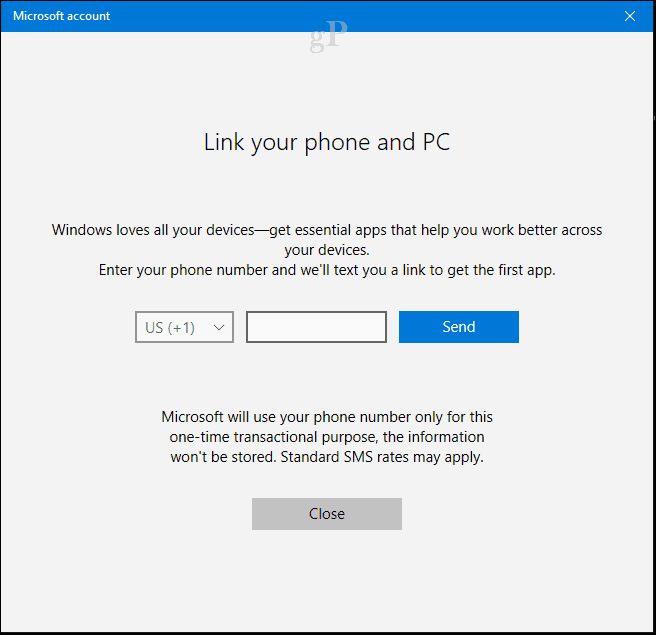
Ett textmeddelande skickas till din telefon med en magisk länk för att ladda ner den speciella Fortsätt på PC-appen, vilket gör att allt fungerar. Öppna länken, som kommer att lansera app store där du kan ladda ner appen för antingen Android eller iOS.
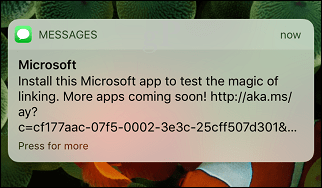
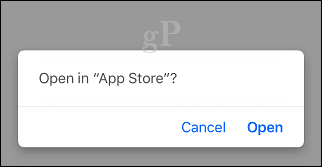
Klicka på Skaffa sig för att påbörja nedladdningen.
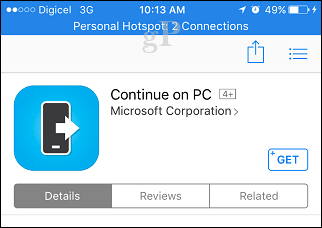
Starta appen och bläddra sedan i den snabba tutorialen. Fortsätt för att slå på Fortsätt på PC; detta kommer att lägga till appen i det systembredda aktiebladet i iOS.
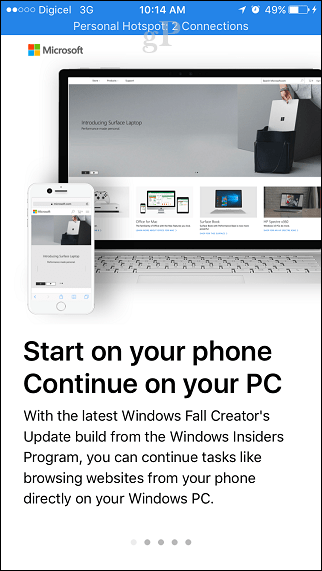
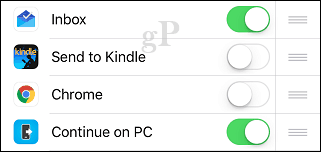
När du är redo att prova Fortsätt på PC, starta Safari eller till och med Twitter och använd sedan Share-knappen för att få fram aktiebladet. I det här exemplet ska jag starta en webbsida i Safari och sedan fortsätta på min PC. Klicka på Fortsätt på PC-knappen.
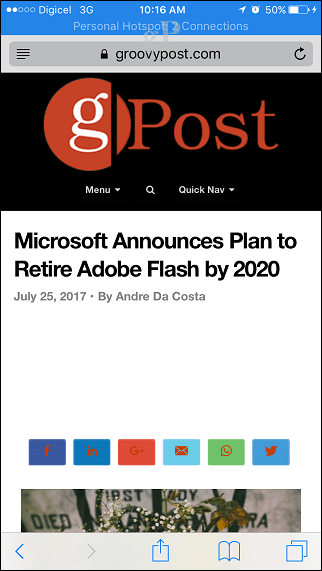
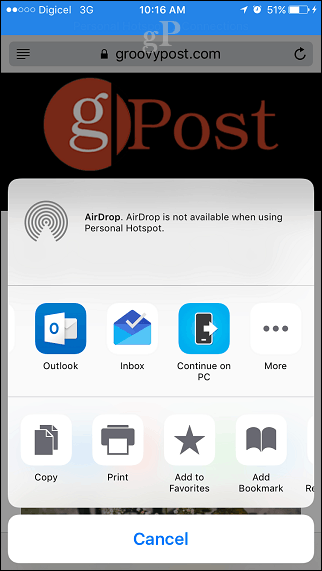
En dialogruta uppmanas om du vill fortsätta på din PC nu eller senare. Jag ska välja nu.
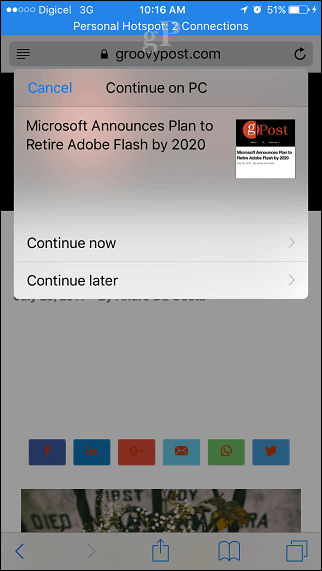
Fortsätt för att logga in på ditt Microsoft-konto och godkänn sedan begäran med Authenticator-appen för iOS. Oroa dig inte, det här är bara en engångsprocess.
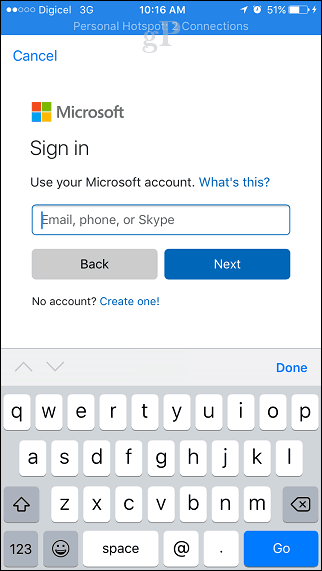
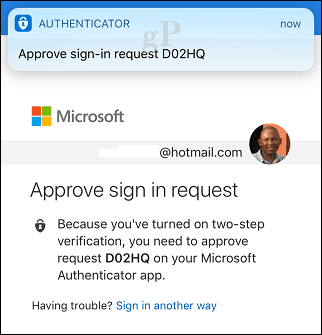
Välj den Windows 10-enhet du vill fortsätta med. Du bör få en bekräftelse på att upplevelsen har skickats. Jag måste erkänna att det tog några försök att få detta att fungera, men det gjorde det så småningom.
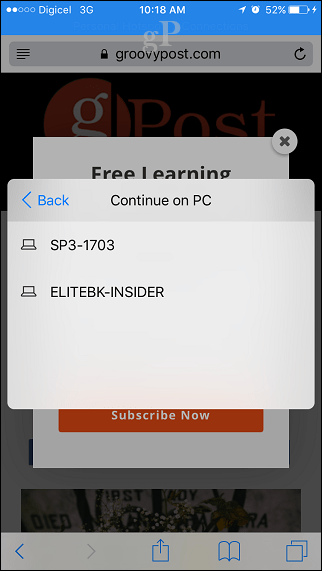
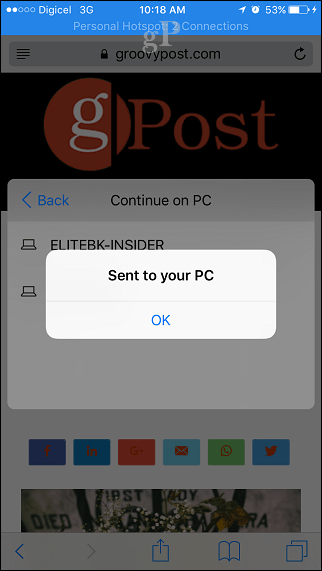
Skärmbilder gör det inte rättvisa, så jag spelade in en kort video för att visa exakt hur det fungerar, kolla in det!
Testa ut Skicka till min PC på # Windows 10#iPhone ibland en hit och miss. Stor funktion! pic.twitter.com/etKYOLlsXY
- Andre Da Costa (@adacosta) 30 juli 2017
Som jag nämnde, vid skrivandet av denna artikel är Fortsätt på PC begränsat till webbsidor. Det finns inget alternativ att skicka foton, ett Word-dokument eller andra vardagliga upplevelser. Men potentialen är att mer magi kan hända när de upprepas på appen. MacOS har inkluderat en liknande kapacitet som kallas Kontinuitet, som är mycket mogenare. Visst visar denna tidiga ansträngning en ny Microsoft, som är villig att träffa användare på enheterna efter eget val. Ett smart drag eftersom fler och fler människor kräver val vs. leverantörens inlåsning!